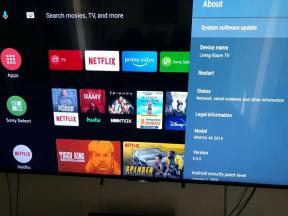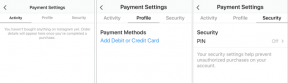Almindelige Vivo IQOO Neo problemer og rettelser
Almindelige Problemer / / August 05, 2021
Alle ønsker at købe de smartphones, der er nye på markedet. Faktum er, at nogle enheder er velkendte af brugerne inden deres faktiske lancering. Dette afhænger faktisk af det omdømme, der er sikret af en producent ved at lancere smartphones af høj kvalitet. Vivo er en sådan udbyder med millioner af fans i Asien og andre lande. Hvis du planlægger at købe en helt ny smartphone, er Vivo IQOO Neo den, du skal målrette mod. Vivo startede lige sit debut-salg, og enheden virker god nok til at blive taget i betragtning for enhver bruger. Vivo har pakket denne telefon med nogle af de bedste funktioner, og du kan udforske dem ved at eje den samme. Her er oplysningerne om de almindelige Vivo IQOO Neo-problemer.
Vivo har gjort en stor indsats for at forme denne enhed og sikre, at den kører problemfrit. Imidlertid er det ofte set, at android-teknologi har nogle grundlæggende fejl i det samme, som påvirker funktionaliteten på enhver smartphone. Disse grundlæggende bugs opleves i form af almindelige problemer. De kan fungere som en barriere i hver opgave, du udfører telefonen. Det er derfor godt at håndtere dem korrekt og præcist. Metoderne i dette indlæg hjælper dig med at håndtere de almindelige problemer i Vivo IQOO Neo. Her er flere detaljer.

Indholdsfortegnelse
-
1 Almindelige Vivo IQOO Neo problemer og løsninger
- 1.1 Forbindelsesproblemer
- 1.2 SIM / Netværksproblemer
- 1.3 Problemer med overophedning
- 1.4 Langsom opladning
- 1.5 Langsom præstation
- 1.6 Dårlig batterilevetid
- 1.7 Dårlig kamerakvalitet
- 1.8 Høretelefon lyder robotisk
- 1.9 Skærmen fungerer ikke korrekt
- 1.10 Apps fungerer ikke korrekt
Almindelige Vivo IQOO Neo problemer og løsninger
Det skal huskes, at denne vejledning giver dig bedre resultater i forhold til det grundlæggende softwareproblem på din enhed. For at sikre det samme anbefales det, at du ikke støber metoderne eller foretager ændringer i dem under selve implementeringen. Dette kan medføre yderligere problemer i telefonen og kan endda gøre din telefon helt ubrugelig. Derfor bør metoder anvendes omhyggeligt. www.getdroidtips.com kan ikke bebrejdes for nogen fejl, der erklæres på din enhed på grund af dine egne fejl, mens du følger denne vejledning.
Forbindelsesproblemer
Problemer med Bluetooth-forbindelse
- Den enhed, du prøver at forbinde din Vivo IQOO Neo, har muligvis en fejl i det samme. Tjekke det
- Udfør en grundlæggende genstart og kontroller, om dette hjælper dig med at løse problemet
- Kontroller og sørg for, at problemet ikke skyldes, bare fordi din enhed har noget galt med standard Bluetooth-drivere. Opdatering af enhedens OS kan løse dette problem
- Kontroller og sørg for, at problemet ikke skyldes, bare fordi din smartphone har et problem i standard Bluetooth-antennen
- Dette problem kan være der bare fordi din smartphone har sin strømbesparende tilstand tændt
- Kontroller og sørg for, at problemet ikke skyldes en sikkerhedsfejl. Der kan være en virus i nogen af enhederne
- Årsagerne til parring af enhederne til hinanden via Bluetooth kan være en årsag til dette problem
- Send dataene via Bluetooth i mindre segmenter, og kontroller, om dette hjælper dig med at løse problemet
- Slet Bluetooth-historikken på din enhed, og prøv at parre den med den nye enhed bagefter. Dette vil helt sikkert løse problemet
- Rydning af cachedataene på telefonen hjælper dig med at løse dette problem
- Sørg for, at Bluetooth-versionen på begge enheder understøtter hinanden
- Du har muligvis placeret enhederne væk fra hinanden, og begrænset Bluetooth-signalstyrke forårsager dette problem
- Hvis din enhed allerede er forbundet til en nærliggende gadget gennem en hvilken som helst tilstand, skal du først afbryde den samme og kontrollere, om dette hjælper med at fjerne problemet
- Undlad at pålægge din enhed nogen form for begrænsninger, da dette kan forhindre, at Bluetooth fungerer problemfrit
Wi-Fi / internetforbindelsesproblemer
- Sørg for, at din smartphone ikke har noget galt med Wi-Fi-antennen på den samme
- Ændring af de lokale netværksindstillinger på enheden for bedre forbindelse kan med sikkerhed forårsage dette problem
- Kontroller, om Wi-Fi-forbindelsen allerede har mange enheder tilsluttet det samme, hvilket i nogle tilfælde forårsager visse problemer
- Du skal blot sørge for, at Wi-Fi-routeren er i god stand
- Kontroller og sørg for, at problemet ikke er der, bare fordi din smartphone har noget galt med standard-Wi-Fi-drivere
- Du står muligvis over for dette problem, bare fordi du foretager ændringer i telefonbrowsernes indstillinger. Gendan det samme
- Kontroller, om den faktiske fejl skyldes netop netværkssikkerheden er deaktiveret
- Du kan stå over for dette problem på grund af ingen anden grund end overbelastning på det netværk, du prøver at oprette forbindelse til. Kontroller, om dette er årsagen
- Åbn Wi-Fi-indstillingerne, og slet det netværk, du prøver at oprette forbindelse til det samme. Tilføj det igen, og kontroller, om du med succes forbinder det til det samme
- Dette problem kan være der bare fordi routeren enten er placeret væk fra telefonen eller ikke er konfigureret korrekt
- Kontroller og sørg for, at problemet ikke er der, bare fordi din smartphone har noget galt med softwaren eller hardwaredomænet
- Du kan stå over for dette problem på grund af ingen anden grund end en fejl i den app, du åbner. Kontroller det samme
- Sørg for, at internetforbrugsgrænsen ikke er nået / krydset på din forbindelse
- Netværksadgangskoden, som du indtaster i enheden for at forbinde den til netværket, kan være forkert. Kontroller, om dette er årsagen til problemet
SIM / Netværksproblemer
- Sørg for, at du ikke befinder dig i et begrænset område, hvor netværkssignaler er spærret eller ikke tilladt. Dette kan være en årsag til problemet
- Oplåsning af telefonens bootloader kan invitere andre opdateringer, der er beregnet til de andre varianter af telefonen og kan derfor forårsage problemet
- En af grundene til de almindelige Vivo IQOO Neo-problemer med SIM / netværk er intet andet end at låse adgangen til SIM-kortet med en PIN-kode. Fjern det samme
- Årsagen til dette problem er intet andet end en fejlnetværkssignalantenne på din enhed. Kontroller det samme
- Sørg for, at problemet ikke skyldes, bare fordi SIM-kortet er isat forkert i SIM-stikket
- Kontroller, om SIM-bakken eller SIM-kortsporet er beskadiget, og at problemet er af samme årsag
- Dette problem kan være der, fordi du har indstillet netværksvalgstilstand til manuel tilstand
- Kontroller, om problemet er der, fordi flytilstand fejlagtigt er slået TIL, eller du glemmer at slå det fra
- Dette problem kan være der, bare fordi telefonen har et problem med hardwarekomponenterne indeni
- Udfør en grundlæggende genstart og kontroller, om du kan løse problemet ved at gøre det
- Kontroller, om roamingtjenesterne ikke er TIL, når du flytter fra et sted til et andet. Det samme kræves i visse tilfælde
- Sørg for, at tjenesterne ikke er trukket tilbage fra dit SIM-kort
- Kontroller, om du manuelt har slukket for SIM-kortet i netværksindstillingerne
- Du har muligvis en forkert variant af telefonen, som ikke er fremstillet til at fungere af din grund. Kontroller, om dette er årsagen til problemet
Problemer med overophedning
- En generel telefonvirus kan forårsage overophedningsproblemer på din enhed. Fjern det samme, hvis du finder det efter scanning af de data, der er indlæst i enheden
- Sørg for, at blokerede apps ikke er ansvarlige for overophedning af kernens hardware-komponenter indeni
- Kontroller og sørg for, at du ikke har installeret flere spil på din enhed ved at ændre standardindstillingerne. Det samme kan være en grund til dette problem
- Kontroller, om den strømbank, du bruger, er ansvarlig for denne fejl
- Bare sørg for, at problemet ikke skyldes, bare fordi den smartphone, du bruger, har en softwarefejl i det samme
- En oplader med høj effekt eller hævder at oplade enheden hurtigere kan forårsage overophedningsproblemer i enheden
- Sørg for, at du ikke bruger tilbehør fra tredjepart eller lav kvalitet med enheden
- Årsagen til dette problem er intet andet end at ændre indstillingerne for installerede apps på din telefon
- De faktorer, der er relateret til miljøet, kan være en grund til, at du står over for dette problem
- Du skal blot sørge for, at telefonbatteriet er i god stand, ellers skal du helt sikkert stå over for dette problem
- Der er chancer for, at der opstår overophedning på din enhed, bare fordi du har ændret strømindstillingerne for den samme
- Opdater de installerede apps og operativsystemet, hvis en ny opdatering er tilgængelig. Dette kan helt sikkert løse problemet
- I visse tilfælde er det intet andet end streamingapplikationerne i enheden, der forårsager overophedningsproblemer
Langsom opladning
- Slet alle ubrugte apps på din enhed, og udfør en genstart efter det samme. Dette vil helt sikkert løse problemet
- Kontroller, om du har installeret en masse tredjepartsapps på din enhed. Det samme kan påvirke dets samlede opladningshastighed
- Sluk telefonens GPS og Wi-Fi-hotspot, mens du oplader din enhed, ellers tager det meget ekstra tid at fylde opladningen i batteriet
- Årsagen til dette problem er intet andet end at downloade data fra internettet, mens enheden oplades
- Kontroller, om strømkilden er svag og ikke er i stand til at sende opladningen tilstrækkeligt i enheden
- Undgå at foretage telefonopkald med længere varighed, når du oplader din enhed
- Dette problem kan være der, bare fordi videoopkaldene kører, når telefonen bliver opladet
- Du skal bare sørge for, at den faktiske fejl ikke skyldes, bare fordi den oplader, du bruger, har en fejl i opladerkablet eller i adapteren. Kontroller dem korrekt
- Tør cachepartitionen, og dette løser sandsynligvis problemet
- Kontroller og sørg for, at problemet ikke er der, bare fordi datasynkroniseringen af telefonen og apps er slået TIL
- USB-porten på din smartphone kan være korroderet eller har noget andet galt med det samme
Langsom præstation
- Deaktiver de apps, der er installeret på din enhed, fra tredjepartskilder, da de ofte er ansvarlige for at bremse operationerne på enhver enhed
- Kontroller, om dette problem oplever dig, bare fordi din internetforbindelse er langsom
- Du kan rette de præstationsrelaterede almindelige Vivo IQOO Neo-problemer ved blot at rydde cachedataene på din enhed
- Årsagen til dette problem er intet andet end at indlæse enheden med en masse data eller apps. Slet dem, der ikke længere er nødvendige, og dette hjælper dig med at løse problemet med sikkerhed
- Der er chancer for, at den faktiske fejl skyldes din enhed, bare fordi du kører den i sikker tilstand
- Den langsomme ydelse kan skyldes et operativsystemproblem i telefonen. Kontroller det samme
- Ryd de midlertidige filer, der er gemt på din enhed, og kontroller, om dette hjælper dig med at løse problemet
- Hvis telefonens bloatware er noget, du aldrig har brugt, skal du deaktivere det samme, og du kan helt sikkert holde trit med ydeevnen på din Vivo IQOO Neo
- Kontroller og sørg for, at problemet ikke er forårsaget af en telefonvirus
- Tilpasning af telefonindstillingerne i nogle tilfælde kan være en grund til, at du står over for problemet
- I de telefonbrowsere, du bruger, skal du kontrollere, om der er åbnet flere faner. Det samme kan være en årsag til den langsomme ydeevne
- En defekt RAM på din enhed er en anden førende årsag til dette problem. Kontroller det samme, og udfør den nødvendige handling
Dårlig batterilevetid
- Der kan være nogle strøm-sultne apps på din enhed. Kontrollere. Problemet kan også erklære dets tilstedeværelse, hvis du kører apps i brugerdefinerede indstillinger
- Det er intet andet end det lysstyrkeniveau, der er indstillet på skærmen, der har stor indflydelse på telefonens batteribackup. Kontroller og formindsk det samme
- Der er ofte appbeskeder, der ofte vækker enhedens skærm og kører i baggrunden. Deaktiver dem, der ikke betyder noget sikkert
- Sørg for, at dette problem ikke er forårsaget af en telefonvirus
- Du skal blot sørge for, at det faktiske problem ikke er der, bare fordi Wi-Fi-hotspotet på din enhed er tændt, og gadgets i nærheden deler dets internet
- Årsagen til dette problem er intet andet end en batterifejl i enheden. Kontroller det samme
- Der er chancer for, at den faktiske fejl skyldes en OS-fejl på din enhed. Opdater det, og kontroller, om dette løser problemet
- Udfør en software-nulstilling på din Vivo IQOO Neo, og kontroller, om dette hjælper dig med at håndtere problemet
- Sluk for alle funktioner på din enhed efter brug af den samme
- Reducer skærm-out-tiden, og dette vil sandsynligvis hjælpe dig med at løse dette problem
Dårlig kamerakvalitet
- Du tager muligvis billeder fra en forkert vinkel. Kontroller, om dette forårsager problemet
- Kvaliteten af billeder taget fra et bevægeligt objekt, f.eks. En bil, er ofte sløret og lavt. Husk det
- Kontroller, om afstanden mellem dig og det objekt, du prøver at fange, er for lang. Dette forringer ofte kvaliteten
- Du bruger muligvis kameraets zoomfunktion, og problemet skyldes samme grund
- Bare sørg for, at det faktiske problem ikke skyldes, bare fordi enheden har noget galt med de kameraapps, du bruger, hvis det er en tredjepartsapp
- Dette problem kan erklære sin tilstedeværelse under et videoopkald, bare fordi netværkssignalkvaliteten er dårlig
- Kontroller, om kameralinsen har fingeraftryk på det samme, der forårsager dette problem
- Du skal blot sørge for, at kameralommelygten er tændt, når synligheden er lav, og den valgte optagefunktion er relevant for den samme
- Dette problem kunne løses simpelthen ved at tænde for HDR, hvis det samme ikke er blevet aktiveret, mens du tager billederne
- Sørg for, at den valgte billedopløsning ikke er for lav, da dette kan påvirke billedkvaliteten meget
- Foretrækker at tage billederne ved hjælp af billedstabiliseringsindstillingen for at få de perfekte kvalitetsbilleder
- Årsagen til dette problem er intet andet end at køre enheden i strømbesparende tilstand i nogle tilfælde
- Kontroller, om lagerpladsen på din enhed er lav, og at problemet skyldes den samme grund
Høretelefon lyder robotisk
- Åbn lydindstillingerne på din enhed, og aktiver støjreduceringsfunktionen. Dette undgår robotlyd, når du bruger ørestykket på din enhed
- Problemet kan være der bare fordi ørestykket ikke er tilsluttet korrekt til enheden
- En af grundene til de almindelige Vivo IQOO Neo-problemer relateret til robotlyden er intet andet end en fejl i ørestykket. Kontroller det samme
- Kontroller og sørg for, at problemet ikke skyldes, bare fordi du har investeret i et tredjepartsprodukt, der er meget billigt med hensyn til kvalitet
- Der kan være et kompatibilitetsproblem med ørestykket og den enhed, der forårsager dette problem
- Du skal blot sørge for, at telefonlyde ikke er deaktiveret manuelt, da dette kan forårsage problemet
- Kontroller, om ørestykkehøjttalerne har noget galt med dem. Kropssved forårsager ofte væskeskader i det samme
- Dette problem kan være der, bare fordi den musikapp, du har installeret på din enhed, har et problem i det samme
- Dette problem kan i nogle tilfælde løses ved blot at afbryde ørestykket og tilslutte det igen til enheden
- Kontroller, om den musikkvalitet, du spiller i enheden, er lav, og robotlyden i ørestykket er der af samme grund
- Deaktiver strømbesparelsestilstanden på din enhed, hvis den samme er tændt
- Kontroller, om tilslutningstilstanden til ørestykket, der er valgt på din enhed, ikke er korrekt
- Kontroller, om ørestykket fungerer perfekt, når det bruges på en parallel gadget
Skærmen fungerer ikke korrekt
- Skærmens lysstyrkeniveau på din enhed er muligvis for lavt. Først skal du forbedre det samme
- Kontroller, om dette problem er der, bare fordi dine hænder ikke er rene. Kontroller og rengør dem
- Årsagen til dette problem er intet andet end at tænde for indstillingen skærmspejling
- Der kan være fysiske skader på skærmen på din enhed, som helt sikkert kan forårsage dette problem
- Sørg for, at sikker tilstand ikke er tændt, da dette kan være en anden årsag til problemet
- Dette problem kunne være der bare fordi enheden har noget galt med skærmens sensorer
- Du kan stå over for dette problem bare fordi der er blokerede apps i det samme. Kontroller og fjern dem
- Hvis der er isat et micro SD-kort i enheden, skal du fjerne det samme og kontrollere, om dette hjælper dig
- Årsagen til dette problem er intet andet end glasskærmen, der er installeret på din enhed. Fjern det bare og kontroller, om dette hjælper dig
- Dette problem skyldes i nogle tilfælde ofte overophedning af enheden. Kontroller det samme
- Udfør en tvungen genstart af din enhed, og kontroller, om dette hjælper dig med at løse problemet
- Der er chancer for, at problemet skyldes, bare fordi telefonens lagerplads er fuldstændigt fyldt. Slet nogle data og kontroller
- Årsagen til dette problem er intet andet end en fejl, der er forbundet med operativsystemet. Få det kontrolleret
Apps fungerer ikke korrekt
- Udfør en grundlæggende genstart til din enhed, og kontroller, om dette hjælper dig med at løse problemet
- Sørg for, at den faktiske fejl i enheden ikke er forbundet med RAM. Kontroller det samme
- Undgå at foretage ændringer i indstillingerne for installerede apps og appadministratoren. Dette kan være en årsag til problemet
- Den problemfremkaldende app blev muligvis ikke installeret korrekt i første forsøg. Fjern det samme og installer det igen
- Kontroller, om dette problem er der, bare fordi enheden har sin sikre tilstand aktiveret på den, som deaktiverer de installerede apps
- Den app, der er installeret på din enhed, har muligvis en kodningsfejl i den samme. Kontroller det samme
- Sørg for, at dette problem ikke er der bare på grund af et kompatibilitetsproblem med appen og enheden
- Årsagen til dette problem er intet andet end ikke at give apps adgang til telefondata og funktionerne
- Dette problem kunne løses simpelthen ved at udføre en nulstilling af software. Prøv det samme
- Kontroller, om din enhed er inficeret med en virus, der forårsager dette problem
- Du står muligvis over for dette problem bare fordi apps er installeret i tredjeparts lagerplads end i enhedens standardlagerplads
Ovenstående problemer kan have en enorm indflydelse på enhedens samlede ydeevne og funktionalitet. Derfor kan du blot rette dem ved hjælp af denne vejledning om de almindelige Vivo IQOO Neo-problemer. Fortæl os gennem nedenstående kommentarsektion, hvis der kræves flere oplysninger.
Atlanterhavet er saltere end Stillehavet. Tilsvarende er skrivning ikke, hvad det ser ud til. Det er et hårdt erhverv. Ikke fordi du skal tiltrække andres opmærksomhed, men fordi en forfatter forvandler positiv tænkning til positive ord. Det var juni 2011, da bankende i mit hjerte sagde til mig at være forfatter. Det skete efter en solo tur til Nordindien. Min skrivetur begyndte med det og det her og der. Jeg skrev til bogudgivere, tidsskrifter, aviser og online-blogs. 8 år i dette erhverv inklusive de sidste 2 med Getdroidtips var en uforglemmelig rejse, jeg nød ligesom vejens lokke. Frihed, komplimenter, lykke og hvad jeg ikke modtog som belønning under denne rejseplan.